
طراحی آیفون سال ها است که تغییرات زیادی نکرده، اما هر از چندگاهی این اتفاق رخ می دهد و اپل نقش دکمه های موجود بر روی کناره بدنه گوشی را تغییر می دهد. به عنوان مثال نگه داشتن دکمه کناری گوشی های آیفون 11 و آیفون 12 باعث نمی شود تا پنجره مربوط به گزینه های پاور و خاموش کردن گوشی به شما نمایش داده شود. در عوض با این کار دستیار صوتی Siri اجرا می شود و شما می توانید فرمان های صوتی مورد نظر خود را به آن اعلام کنید. در این میان برخی از کاربران جدید و حتی قدیمی محصولات اپل در خاموش کردن آیفون 12 خود به مشکل خورده اند! به همین دلیل تصمیم گرفتیم تا در این بخش نحوه خاموش کردن آیفون 12 را به شما آموزش دهیم.

برای این منظور باید از دکمه های آیفون به صورت ترکیبی استفاده کنید. اگر در هر لحظه ای فراموش کردید که نگه داشتن کدام دکمه ها باعث خاموش شدن آیفون 12 می شد، می توانید به بخش Settings گوشی مراجعه کرده و این کار را به صورت نرم افزاری انجام دهید. در این بخش علاوه بر خاموش کردن آیفون 12 از طریق دکمه های ترکیبی، نحوه ری استارت کردن گوشی و خاموش کردن آن از طریق بخش Settings را نیز بررسی می کنیم. با ما همراه باشید.
آموزش خاموش کردن آیفون 11 و آیفون 12 از طریق دکمه های ترکیبی
برای این منظور تنها کاری که باید انجام دهید این است که دکمه های volume down (کم کردن صدا) و side button را به صورت هم زمان به مدت یک الی دو ثانیه نگه دارید. پس از آن یک ویبره کوچک را احساس می کنید و سپس گزینه خاموش کردن گوشی (power slider) در بالای صفحه نمایش نشان داده می شود. این گزینه را از سمت چپ به راست تغییر حالت دهید تا گوشی شما خاموش شود. اگر می خواهید تا گوشی تان را روشن کنید، فقط باید دکمه Side button را نگه دارید تا لوگوی اپل برایتان نشان داده شود.
آموزش ری استارت کردن آیفون 11 و آیفون 12

اگر گوشی شما کند شده یا هنگ کرده، به منوی پاور دسترسی نخواهید داشت و باید با نگه داشتن چند دکمه به صورت متوالی آیفون خود را ری استارت کنید. این روش را اپل در گوشی iPhone X معرفی کرده است. برای این منظور ابتدا باید دکمه Volume up (زیاد کردن صدا) را فشار داده و رها کنید. سپس دکمهVolume down را فشار دهید و رها کنید. و در نهایت دکمه side button را فشار داده و نگه دارید. یک منوی پاور جدید نمایش داده می شود. حالا دکمه side button را نگه دارید تا گوشی ری استارت شده و لوگوی اپل را در هنگام بوت شدن گوشی مشاهده کنید. نگران چیزی نباشد! این روش به اطلاعات شما آسیبی وارد نمی کند و با خیال راحت می توانید از آن استفاده کنید.
خاموش کردن گوشی از طریق بخش Settings
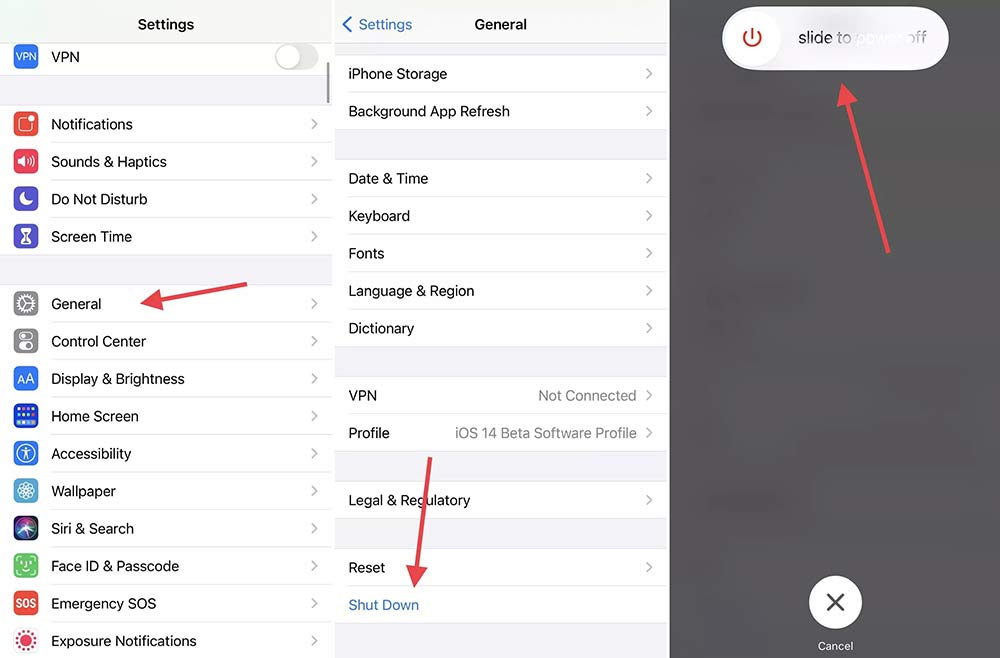
اگر به روش استفاده از کلیدهای ترکیبی برای خاموش کردن آیفون 12 علاقه ای ندارید، می توانید این کار را به صورت نرم افزاری انجام دهید. برای این منظور به Settings گوشی و سپس بخش General بروید و به سمت پایین صفحه اسکرول کنید (تا انتهای صفحه باید اسکرول کنید!). در این قسمت شما گزینه Shut Down را مشاهده می کنید. بر روی آن ضربه بزنید و سپس گزینه خاموش کردن گوشی را فعال کنید. به همین راحتی!
منبع: cnet




